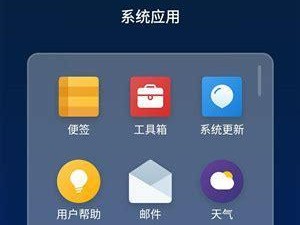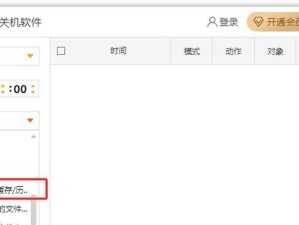随着无线网络的普及,笔记本电脑已经成为我们日常生活中不可或缺的工具之一。然而,有时我们可能会遇到笔记本电脑无法搜到任何WiFi信号的问题,这给我们的工作和生活带来了诸多困扰。本文将为大家介绍一些常见的解决方法,帮助解决笔记本无法连接WiFi的问题。

一、检查无线网卡开关是否开启
在笔记本电脑上通常会有一个无线网卡开关,如果该开关关闭了,就会导致无法搜到任何WiFi信号。通过查找该开关并将其打开,可以解决这个问题。
二、检查WiFi是否开启
在笔记本电脑的系统设置中,有一个WiFi开关。如果该开关关闭了,即使无线网卡开关打开,也无法搜到任何WiFi信号。我们需要确保WiFi开关处于打开状态。

三、重启路由器和笔记本电脑
有时候,路由器和笔记本电脑之间的通信可能出现问题,导致笔记本无法搜到WiFi信号。通过重启路由器和笔记本电脑,可以重新建立它们之间的连接,解决问题。
四、检查WiFi驱动程序是否正常
无线网卡的驱动程序是连接笔记本和WiFi信号的关键,如果驱动程序出现问题,就会导致无法连接WiFi。我们可以通过设备管理器来检查WiFi驱动程序是否正常运行,如果不正常,可以尝试更新或重新安装驱动程序。
五、检查WiFi密码是否正确
有时候,我们输入WiFi密码时可能会出错,导致无法连接WiFi。通过检查密码是否正确,可以解决这个问题。如果忘记了密码,可以尝试找到路由器并重新设置密码。
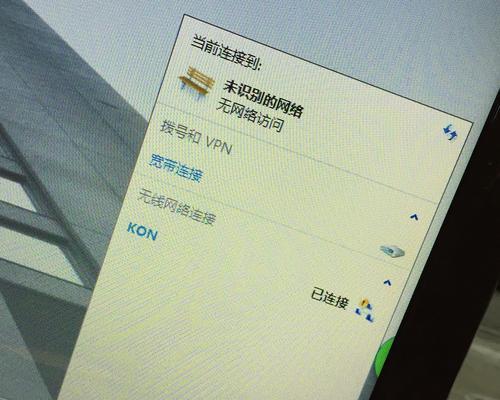
六、尝试连接其他WiFi网络
有时候,问题可能并不在笔记本电脑上,而是在WiFi网络本身。我们可以尝试连接其他可用的WiFi网络,如果可以正常连接,就说明问题出在原先的WiFi网络上。
七、检查网络设置是否正确
在笔记本电脑的网络设置中,我们可以检查IP地址、子网掩码、默认网关等设置是否正确。如果这些设置不正确,就会导致无法连接WiFi。
八、关闭防火墙和杀毒软件
有时候,防火墙和杀毒软件可能会阻止笔记本连接WiFi。通过关闭防火墙和杀毒软件,可以尝试解决问题。
九、检查是否有其他设备占用WiFi带宽
如果有其他设备在大量使用WiFi带宽,就会导致笔记本无法连接WiFi。我们可以尝试断开其他设备的连接,或者调整路由器的带宽分配。
十、清除DNS缓存
DNS缓存可能会导致笔记本无法连接WiFi。通过清除DNS缓存,可以解决这个问题。在命令提示符窗口中输入“ipconfig/flushdns”命令即可清除DNS缓存。
十一、重新设置网络适配器
通过重新设置网络适配器,可以重置网络设置,解决无法连接WiFi的问题。在网络和共享中心中选择“更改适配器设置”,右键点击无线网络适配器,选择“禁用”,然后再次右键点击启用。
十二、更新操作系统
有时候,操作系统的更新可能会修复一些网络相关的问题。我们可以尝试更新操作系统,看是否能够解决问题。
十三、咨询专业技术支持
如果以上方法都无法解决问题,我们可以咨询专业的技术支持。他们通常会有更深入的了解和解决方案。
十四、购买新的无线网卡
如果笔记本电脑的无线网卡出现硬件故障,就需要购买新的无线网卡来替换。这样可以解决无法连接WiFi的问题。
十五、
无法搜到任何WiFi信号是笔记本电脑常见的问题之一,但是通过以上的解决方法,我们可以轻松地解决这个问题。希望本文提供的方法能够帮助到大家,让我们的笔记本电脑重新连接上WiFi,继续高效地工作和生活。